DIY
2019 年 10 月 29 日
斐讯N1的USB Type C供电口和电源键改装
本文介绍了作者对斐讯N1的改装过程,将其改装成便携式Linux机器。由于斐讯N1本来是一台矿机,其电源设计粗暴,因此作者在其上加装了一个USB供电口和一个开关键,以方便供电和避免频繁插拔电源。作者采用USB Type C调试板进行改装,并在斐讯N1的网口下方安装。然而,作者在测试安装时发现,所购买的Type C调试板竟然是公头而非母头。
斐讯N1本来是一台矿机,这就导致了它粗暴的电源设计:独立DC电源、大电流、没开关键。插上电就能跑,可能都没人想起去关机。
但是我和很多朋友一样把它拿来当便携式Linux机器用,这就需要它能方便供电,并且有电源开关键,避免频繁插拔电源。因此我决定在上面加上个USB供电口,再加上一个开关键。

power_on_typec
Type C 供电接口改装
我买了一些USB Type C调试板,因为它有安装孔,比较方便稳定安装在N1上。
斐讯N1的网口下方正好有一些空间,更巧的是两个侧面之间的空间正好能塞进一个Type C口,因此决定在这个地方安装。
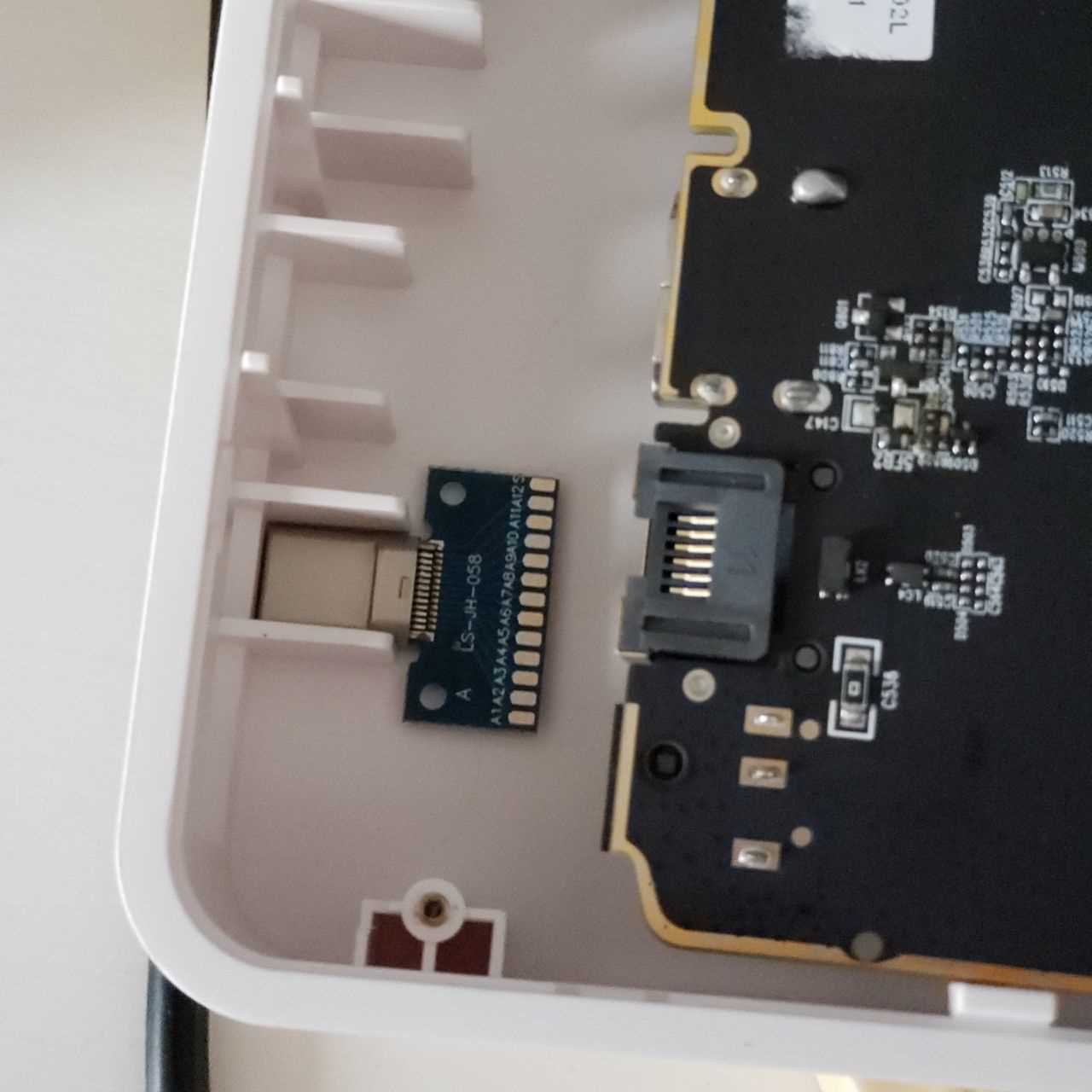
typec_install_pos
用电钻在外壳相应位置打个孔,对好位置后铣出一个大小和TypeC接口差不多大小的槽,然后铣掉侧面的部分塑料让USB接口深入。最后在调试版安装孔位置开两个螺丝孔。

hole_for_typec
背面的开槽和孔位:

hole_for_typec_back
测试安装,检查螺丝位置是否正确。

typec_install_test
这时候悲剧发生了,正在以为一切准备就绪,准备上电测试的时候我发现这个竟然是公头!

图(右边的才是母头)
幸好我提前也买了几个母头,而且两种调试版孔位比较接近,一番折腾后总算装改好了安装位。
接线,注意我把VCC和GND之外的线全部切断了,这是为了防止安装螺丝接触到其他信号线造成问题。

typec_connect_lines
装到外壳上,typec口包的热缩管刚好堵住接口处的缝隙。

outside_result_view

outside_result_view2
最后把电源接到主板,上电测试。

power_on_board

power_on_board_side_view
使用笔记本电脑的U口可以驱动N1,侧了下N1待机的电流是300ma左右,工作时的电流在405-500ma之间,算是很低的功率了。

working_current
最后用斐讯TC1自带的U口电源跑了10个小时,中间编译了一遍Nginx,用aria2 下载了两个电影,运行稳定,发热正常(41度),未出现任何异常。说明TypeC供电是可行的,毕竟现在的快充普遍都能输出2A的电流了。
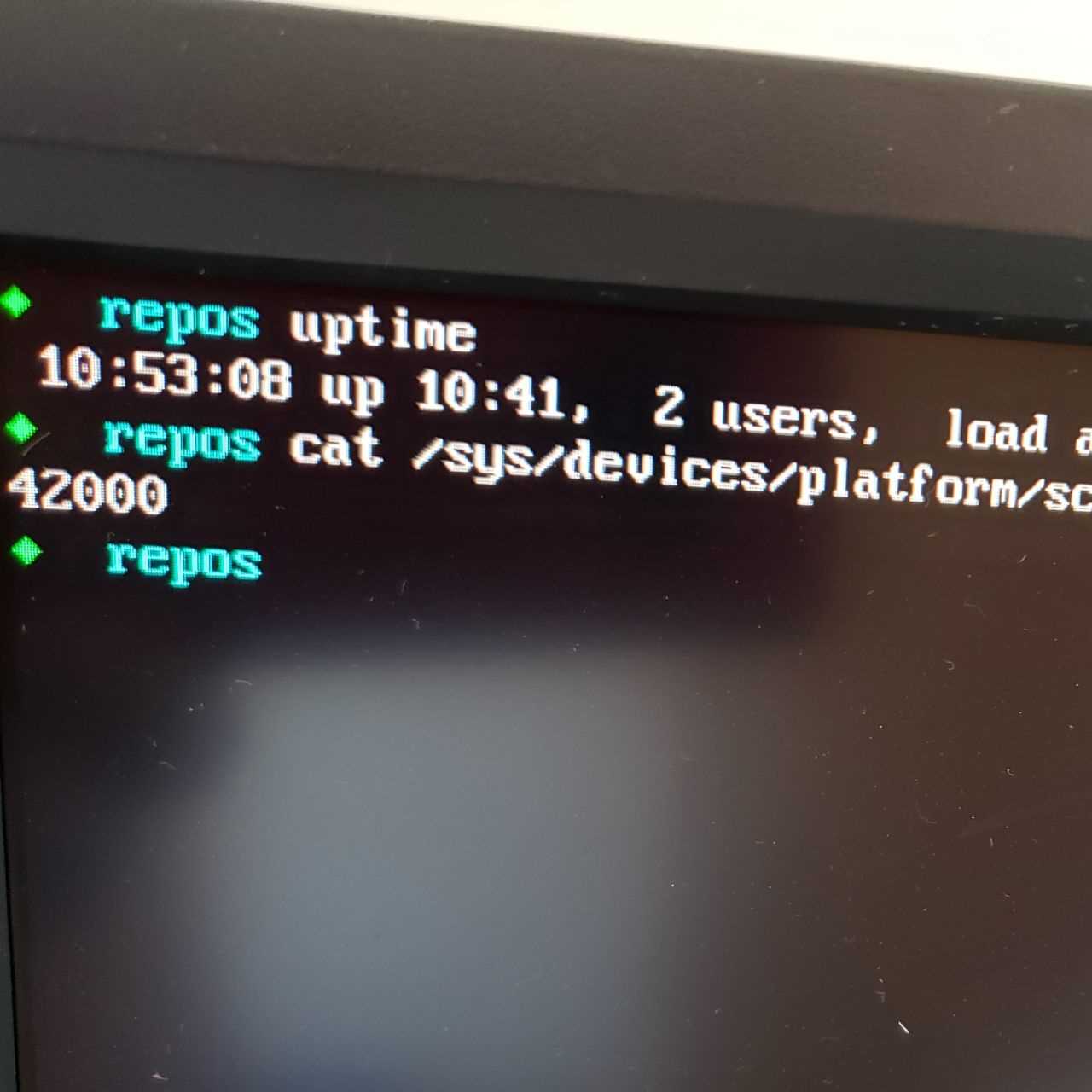
uptime
加装电源开关
N1的LOGO左边有比较大的一块空间,足够放下一个自锁开关了。侧方向空间跟大,但按键还是采用垂直方向安装,因为用户按键是从上向下使力的,要是横向的话还得另一只手稳住设备。
先用记号笔大概标记按键位置,然后用电钻开孔,因为没有12mm的钻头,只能边对比大小边铣孔。

drill_button_install_hole
铣完孔把按键装上,并接好线。

button_installed
通电测试一下线有没有接错,按键指示灯亮。

button_power_test
在边缘的几个侧板开槽,在槽中走线防止乱跑,最后就可以把电源接到主板上了。

connect_board_to_power
装好主板,按键的改装对主板安装毫无影响。

board_front_view
上电,开机。黑夜给了我黑色的眼睛 我却用它看到了N1按键的光明。

power_on_typec
本文为原创文章,未经允许请勿非法盗用资源。我们保护知识产权,尊重每一个创作者的劳动成果。如需转载,请务必注明出处并获得授权,谢谢合作!
作者:Lance | 发表日期:2019 年 10 月 29 日